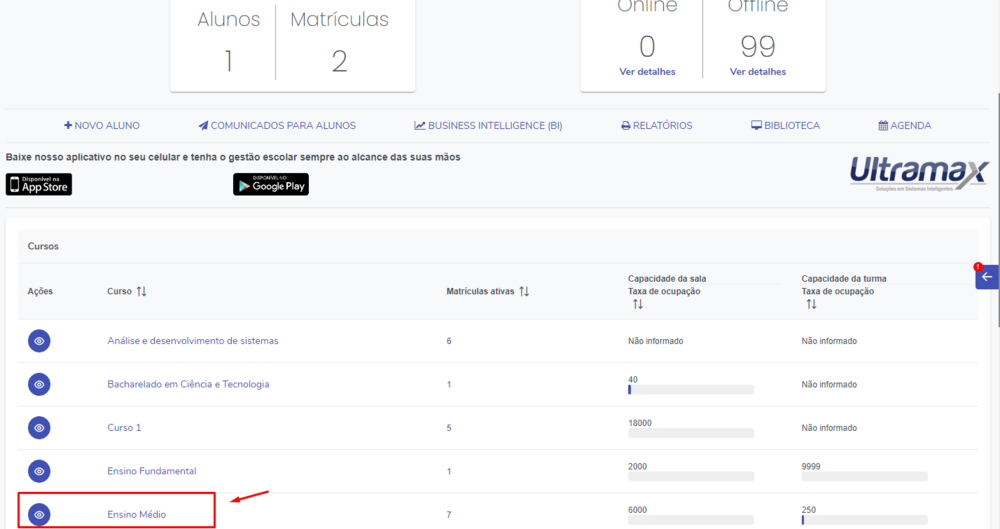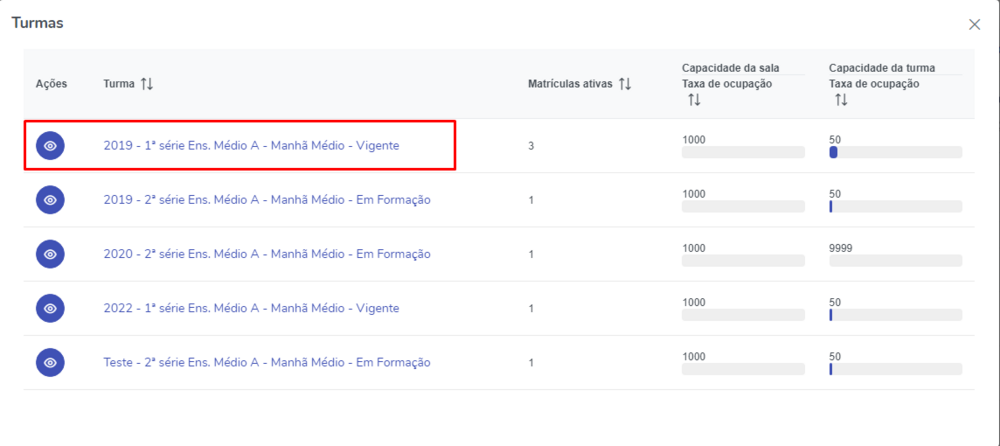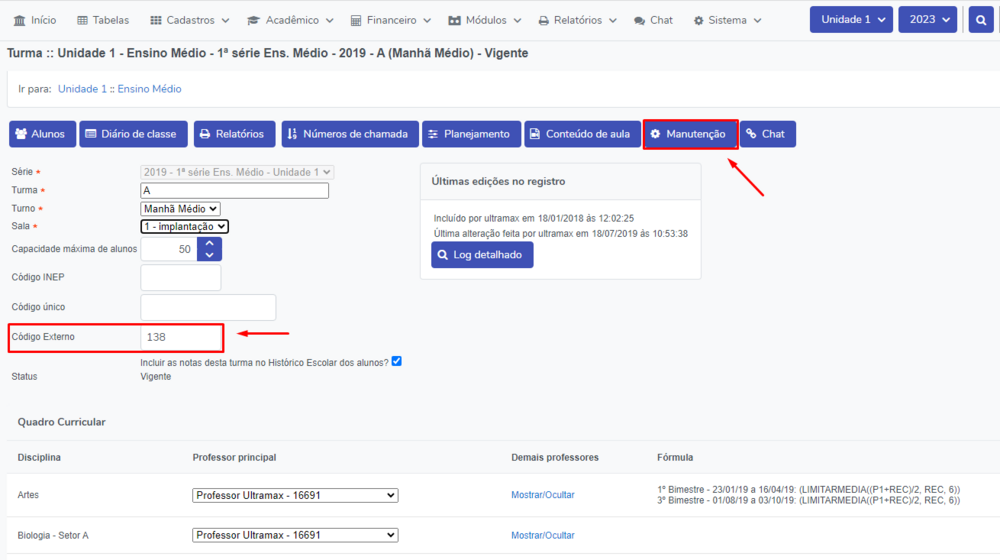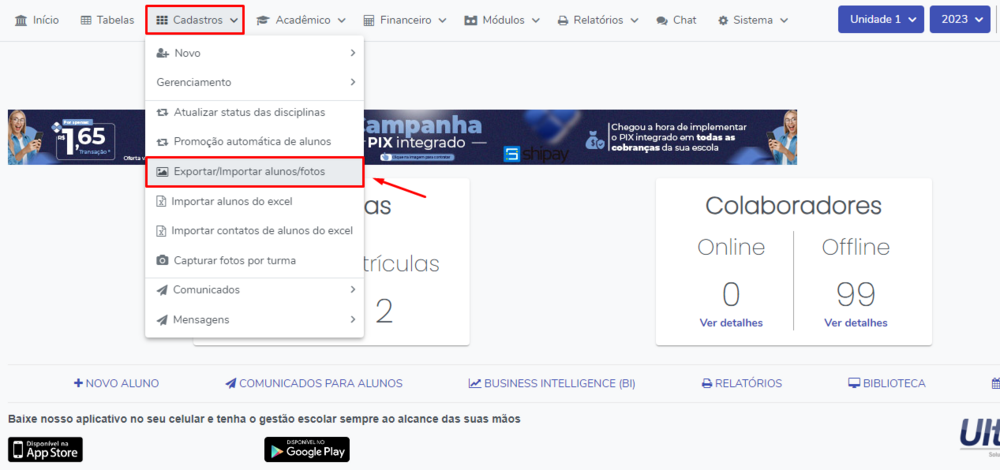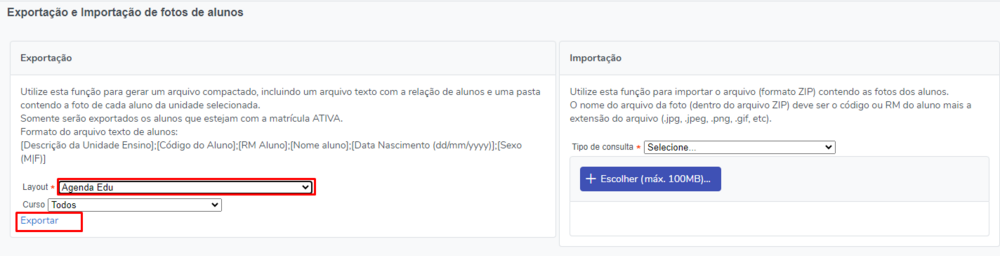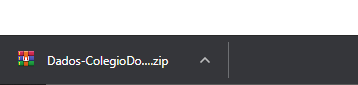Mudanças entre as edições de "GE - Exportação de dados AgendaEdu"
Ir para navegação
Ir para pesquisar
| Linha 6: | Linha 6: | ||
Para preencher o código clique na turma na tela inicial: | Para preencher o código clique na turma na tela inicial: | ||
| − | [[Arquivo: | + | [[Arquivo:Agendaedu.png|centro|1000x1000px]] |
| − | + | [[Arquivo:Agendaedu2.png|centro|1000x1000px]] | |
Após acesse a aba Manutenção e no campo '''Código Externo''' digite a '''ID da Turma''': | Após acesse a aba Manutenção e no campo '''Código Externo''' digite a '''ID da Turma''': | ||
| − | [[Arquivo: | + | [[Arquivo:Agendaedu3.png|centro|1000x1000px]] |
===Exportando os dados=== | ===Exportando os dados=== | ||
Para acessar a ferramenta acesse o menu '''Cadastros > Exportar/Importar Alunos/ Fotos''' | Para acessar a ferramenta acesse o menu '''Cadastros > Exportar/Importar Alunos/ Fotos''' | ||
| − | [[Arquivo: | + | [[Arquivo:Agendaedu4.png|centro|1000x1000px]] |
Selecione o Layout '''AgendaEdu''' e clique em Exportar para gerar o arquivo. | Selecione o Layout '''AgendaEdu''' e clique em Exportar para gerar o arquivo. | ||
Caso queira você pode filtrar somente um curso ou série ou turma | Caso queira você pode filtrar somente um curso ou série ou turma | ||
| − | [[Arquivo: | + | [[Arquivo:Agendaedu5.png|centro|1000x1000px]] |
Será baixado o arquivo exportado em XLS e ele estará dentro de um ZIP. | Será baixado o arquivo exportado em XLS e ele estará dentro de um ZIP. | ||
[[Arquivo:ImageArquivo gerado.png|centro]] | [[Arquivo:ImageArquivo gerado.png|centro]] | ||
[[Category:GestaoEscolar]] | [[Category:GestaoEscolar]] | ||
Edição atual tal como às 12h12min de 14 de junho de 2023
Introdução
Essa é uma ferramenta para exportar dados em XLS para o aplicativo AgendaEdu.
Preenchendo Código Externo
Antes de gerar o arquivo é necessário preencher no cadastro de todas as turmas o código Externo, esse código deve ser o ID DA TURMA do AgendaEdu.
Para preencher o código clique na turma na tela inicial:
Após acesse a aba Manutenção e no campo Código Externo digite a ID da Turma:
Exportando os dados
Para acessar a ferramenta acesse o menu Cadastros > Exportar/Importar Alunos/ Fotos
Selecione o Layout AgendaEdu e clique em Exportar para gerar o arquivo.
Caso queira você pode filtrar somente um curso ou série ou turma
Será baixado o arquivo exportado em XLS e ele estará dentro de um ZIP.